在我们平常电脑的操作中,经常会使用到记事本来记录东西,近期就有用户想要设置记事本自动记录修改时间,但是不太清楚应该如何操作,其实方法很简单,下面小编就为大家带来Win11记事本设置自动记录修改时间的方法,步骤简单,相信你很快就可以学会的。
具体操作如下:
1、按Windows+S启动搜索菜单,在顶部的文本字段中输入记事本,然后单击出现的相关搜索结果。
2、在记事本的第一行输入.LOG。
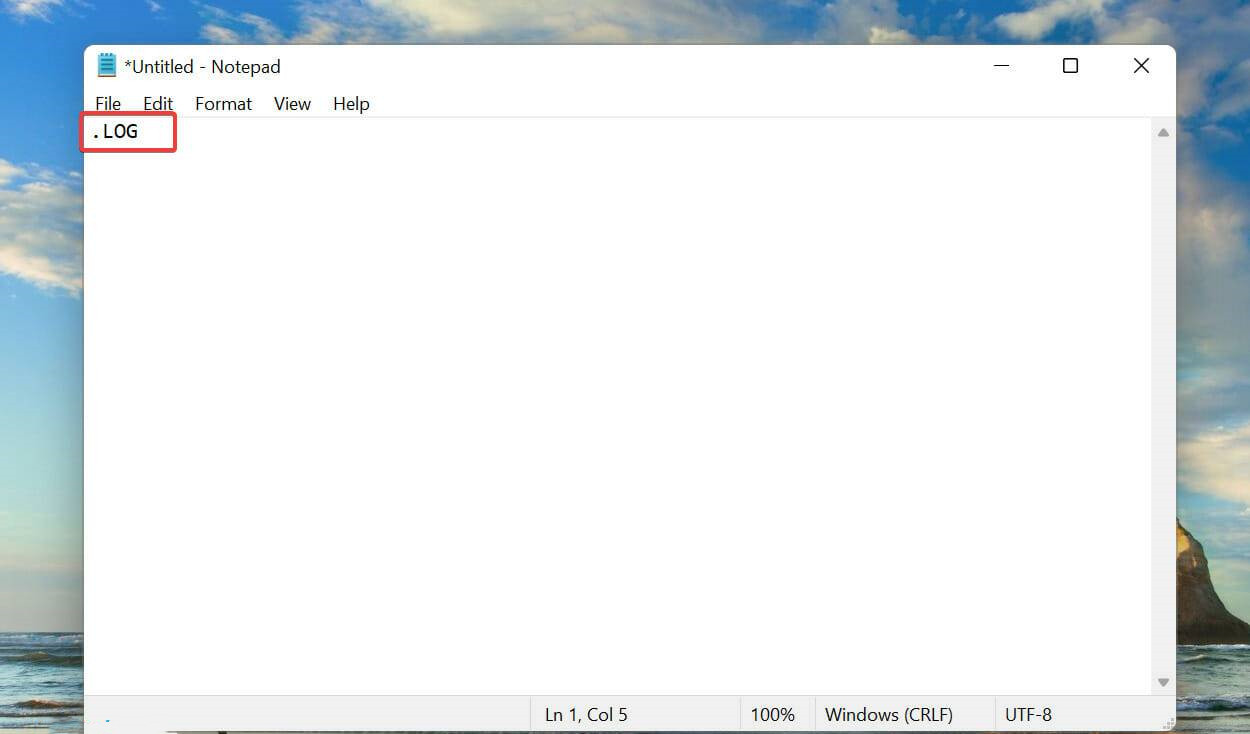
3、单击“文件”菜单,然后从选项列表中选择“保存”。
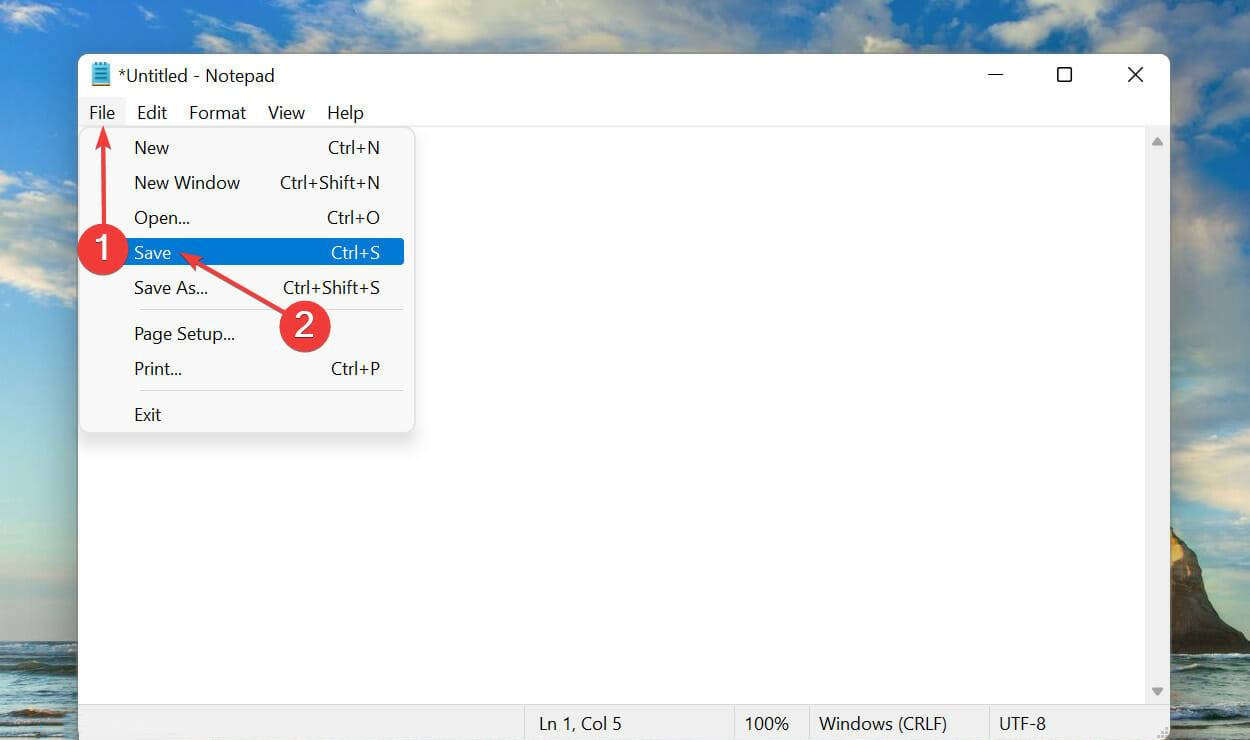
4、接下来,选择文件的位置和名称,然后单击底部的保存。现在,关闭记事本。
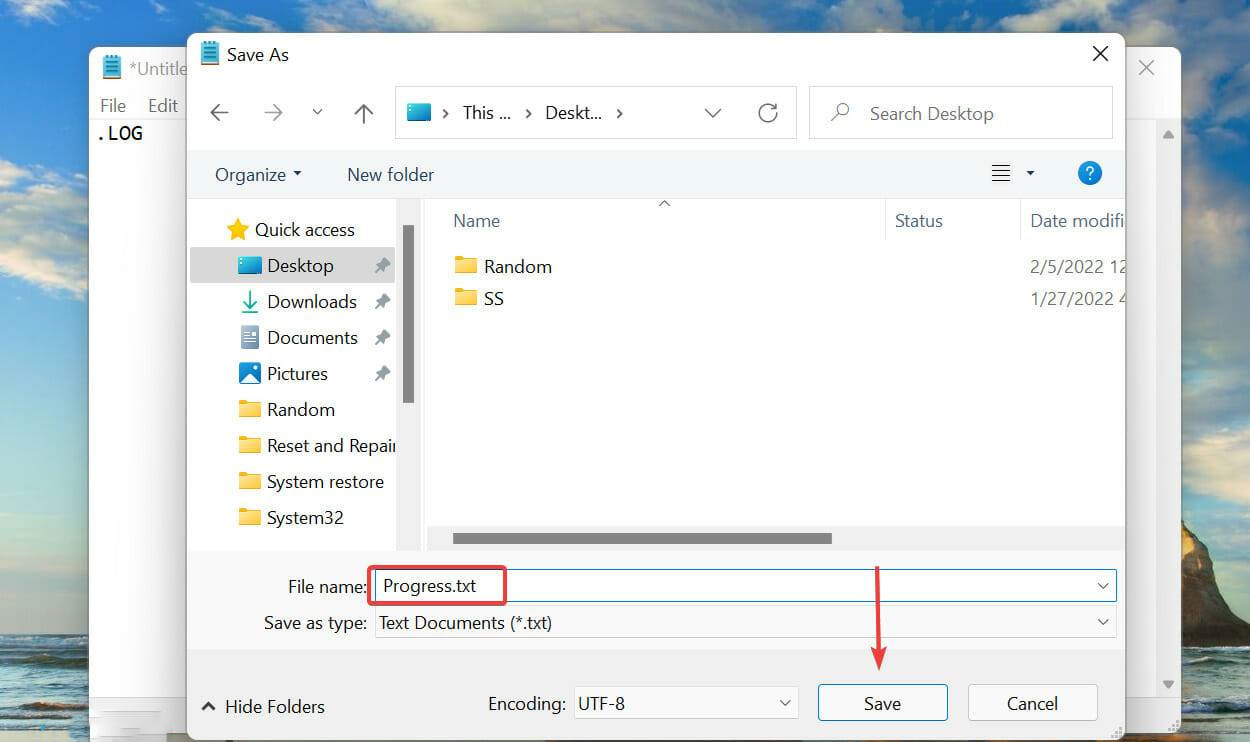
5、创建日志文件后,每次打开它都会提及当前日期和时间,您可以输入任何您想要的内容并点击Ctrl+S保存它。
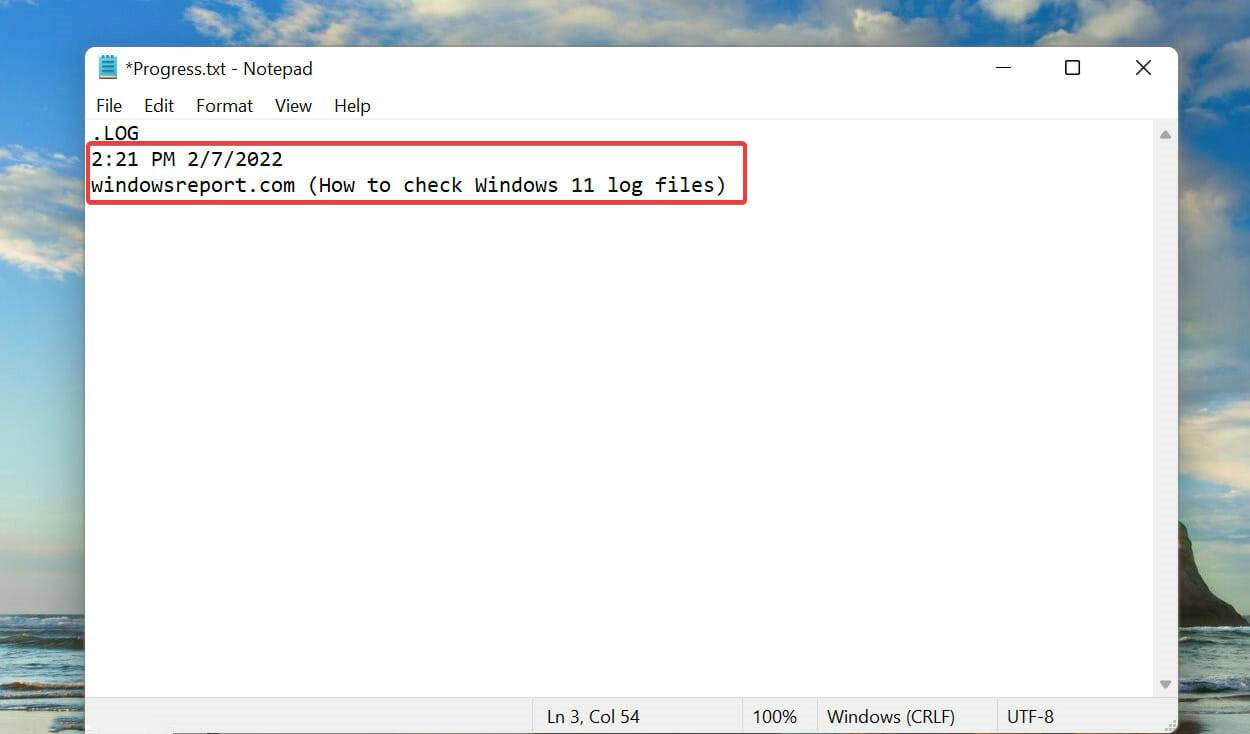
6、现在,当您下次打开同一个日志文件时,先前添加的条目将列在该日期和时间下方,而当前日期和时间将再次出现在最后一个条目下方。
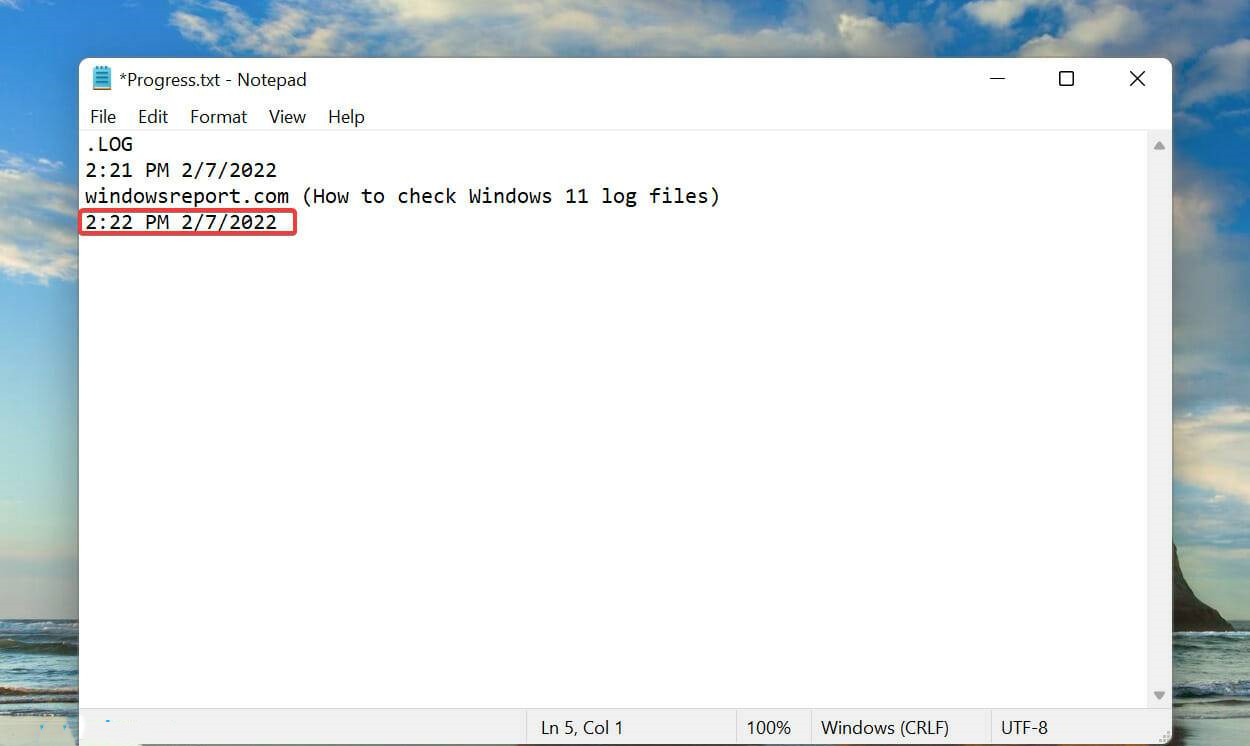
7、日志文件用于基本记录数据。Windows 将其用于错误、警告和信息,而您可以将其用于其他目的。